
今天新装一台联想X1 carbon配置相当高啊,颜值也高(流口水中),光顾着流口水忘记拍图啦
![图片[1]-BitLocker加密的磁盘解密-上网的蜗牛](https://www.zxmvps.com/pic/2020/04/bitlocker01.jpeg)
特别推荐
500+推广项目,网推、地推均可
无需缴纳任何费用即可加入
不扣量、随时可提现
快来加入吧:https://dt.bd.cn/#/pages/login/register?invite_code=030609
![图片[2]-BitLocker加密的磁盘解密-上网的蜗牛](https://www.zxmvps.com/pic/2020/04/bitlocker02.jpeg)
看到返回至图中最后一行状态时即表示解锁完成,然后就可以正常调整分区大小了(建议进PE用第三方工具调整,直接在win10下通过磁盘管理调整的话,C盘分区要浪费不少空间)
由于精力有限,本站只为星钻VIP提供免费1V1服务,其它用户如需服务,可联系站长协商,感谢理解!
本文资源整理自网络,仅供学习和研究使用,请在下载后24小时内删除,谢谢合作!
本站所有资源站长均亲自测试过,确认能正常使用
© 版权声明
本文结束











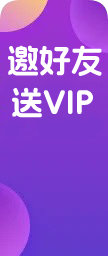





暂无评论内容